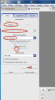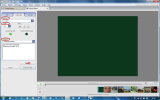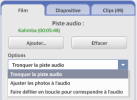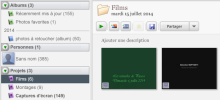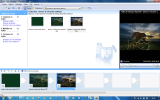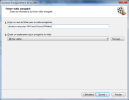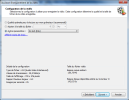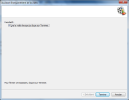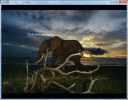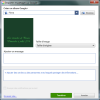19. Créer un film
La fonction "Créer un film" va ajouter à vos images fixes une transition pour créer un effet de mouvement. Ensuite vous l'enregistrerez au format WMV (Windows Media Vidéo).
Une musique peut être ajoutée aussi mais si vous en voulez utiliser plusieurs, il faudra travailler créer un montage musical avec Audacity, un logiciel de traitement des sons.
Pour aller plus loin, vous devrez utiliser directement Windows Movie Maker, Diaporama Créateur...
Étape 1 : Démarrer le montage
Placez-vous sur un dossier et cliquez sur le bouton Créez un film ![]() au-dessus des vignettes,
au-dessus des vignettes,
ou sur dans le menu Création / Film.
L'outil de création de films de Picasa s'appelle Movie Maker. Le titre par défaut est celui de l'album sélectionné.
Étape 2 : Commencez le montage
1. Dans sur le premier onglet Film cliquez sur Ajouter sous Piste audio pour ajouter de la musique au film ; parcourez votre disque dur pour trouver un fichier MP3 ou WMA ; dans le menu déroulant, juste en dessous, sélectionnez Ajustez les photos à l'audio.
2. Choisissez ensuite le style de transition entre les images. Parmi les 10 transitions, vous ne pouvez choisir qu'un seul effet de transition. Par ex : fondu enchaîné, transition par le noir ou par le blanc, balayage, push, intervalle de temps... ; ajuster ensuite la superposition des images pendant l'effet. L'aperçu (flèche verte de lecture PLAY) vous aidera à choisir, au-dessous du cadre d'aperçu :

3. Déterminez la dimension des images. Pour une diffusion en ligne (YouTube par ex), choisir le format de 640 x 480.
Étape 3 : Générique
Cliquez sur l'onglet Diapositive : paramétrer le générique du film : police de caractère, taille, style, couleurs et texte d'introduction. Comme Modèle, choisir par ex Générique défilant :
Etape 4 : Sélectionnez les images
1. Cliquer sur l'onglet Clips puis cliquez sur Plus pour ajouter ou supprimer des photos à la sélection ; cliquer ensuite sur Retour à la Photothèque et cliquer sur le bouton + vert pour les ajouter au film.
NB : Pour sélectionner plusieurs photos, maintenez la touche Ctrl enfoncée et cliquez sur chaque photo.
2. Cliquez sur l'onglet Clips => Movie Maker pour retourner à votre film. Pour les ajouter au montage, sélectionnez-les et cliquez sur la croix verte.
Nota : Veuillez à ce que l'ensemble soit cohérent en ajoutant ou en enlevant des images :
durée de la musique choisie = durée d'exposition des images + durée des transitions ;
vous apprendrez plus tard à mixer les sons avec Audacity par ex.
Étape 5 : Finalisez le film
Pour terminer, cliquez sur Créer un film. Une fois que Picasa a fini l'opération, vous pouvez encore éditer le film ou apporter des modifications. Si vous n'avez pas de changement à faire, cliquez sur Exporter le clip :
 (fenêtre de lecture et d'exportation)
(fenêtre de lecture et d'exportation)
Notez au bas de la fenêtre de l'onglet MovieMaker la taille de la vidéo.
Vous obtenez alors une vidéo au format WMV, que vous pourrez envoyer à vos amis.
La procédure terminée votre travail est enregistré dans le dossier Film de Picasa :
NB : Si vos destinataires ne parviennent pas à lire le format WMV, convertissez-le au format AVI avec le programme gratuit et en français Windows Movie Maker (tutoriel Microsoft) :
Étape 6 : Conversion en AVI
En cliquant sur Bibliothèque en haut à droite vous pouvez aussi exporter le film...
Étape 7 : Placer le film sur Google +
Dans le fenêtre d'exportation ci-dessus, cliquer en bas sur Partager sur Google + : connectez-vous comme expliqué dans le paragraphe précédent et cliquer sur Transférer après avoir placé vos infos : nom du dossier... :
Cliquer sur Transférer pour envoyer votre film sur votre compte Google +
Vous pouvez maintenant le partager à vos amis (cfr paragraphe Partager, Etape 5)
Exemple : voir le diaporama au moyen du lien ci-dessous :
http://picasaweb.google.fr/Georges.Mattias/Films?authkey=Gv1sRgCNKixIfjus_hPg#